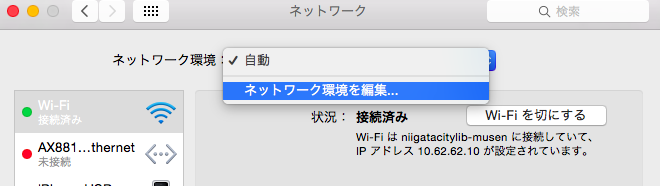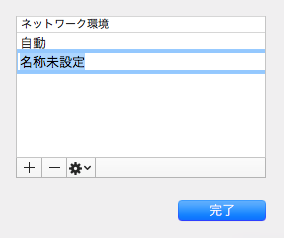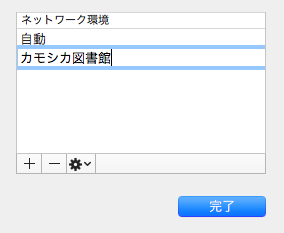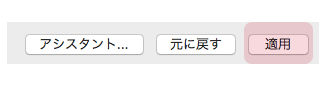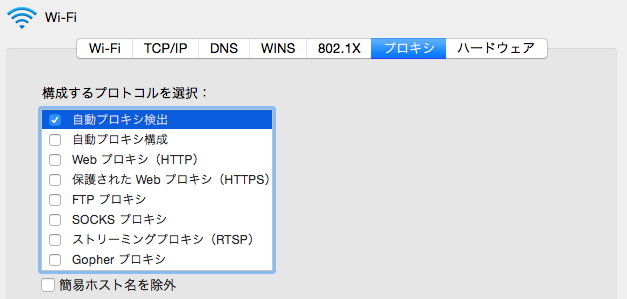スマホの1ヶ月のデータ使用量は、上限5GBで契約している。ここ数ヶ月は、その上限を越えてしまっている。
現在は、まだサービス期間中なので、契約プラスアルファの通信量でもとくに支障はない。ただ期間限定って、うっかり忘れてしまうわけで。ならば、いまから手を打っておこうと思う。
1ヶ月5GBを超えてしまっている原因は明らかだ。外出先でMacBookAirをネットにつなぐ際の、スマホをルータがわりに使う、テザリングが通信量を増やしているんだね。
テザリングする際には、wifi接続、USB接続、それにBluetooth接続の3つの方法がある。
Bluetoothの接続は、ほかにくらべてデータ量が節約できるようだが、これ、わずかだと思うんだわ。
なので、フリーのwifiが使えるところは、テザリングではなく、意識的にそちらのお世話になる。こちらの方が脈がありそうなんだなぁ。
フリーのwifiのスポットでは、パソコン上に、おのずとそのSSIDが表示されるようになっている。それを選択して、あとはそのショップの店員なり、ホテルのフロントなりに聞いたパスワードを入力すれば、カンタンにつながる。
ややこしいのは、図書館なのだ。
さいきんwifiを開放している図書館が増えているけれど、館内での有害なWebサイトの閲覧をシャットダウンするために、プロキシサーバーが導入されている。
プロキシサーバに接続するためには、館内に持ち込んだデバイス(スマホ、タブレット、パソコン)の接続環境の設定をしなければならない。
おそらく、あなたの近くの図書館のカウンターには、設定マニュアルが用意されているだろう。ただ、行政まわりでは、まだMacは少数派なので、Mac用のマニュアルは用意されていないかもしれない。少なくとも、ぼくの利用している図書館は、そうだ。
ま、そういう、いきさつもあり、ここではマックで図書館のプロキシサーバーに接続する方法を共有しようと思う。図書館によって微妙に異なるかも知れないけれど、参考になることを期待するぜ。
まずは「システム環境設定」>「ネットワーク」をクリックして、「ネットワーク」の画面を開く。
つぎに「ネットワーク」の画面上の「ネットワーク環境」のタブから「ネットワーク環境を編集…」を選択する。
このような画面が表示されるので、「+」を選択すると、
「自動」と「名称未設定」の項目が表示されので、
「名称未設定」を、任意の名前に変え、「完了」をクリックする。
「完了」をクリックすると、もとの画面に戻る。画面上の「ネットワーク環境」のタブから、先に付けた任意の名前を選び、
同画面 右下の「適用」をクリックする。
「詳細」画面に変わるので、画面上のメニューバーの中から「プロキシ」をクリックする。
「プロキシ」の画面より、左側の「構成するプロトコルを選択」から「自動プロキシを検出」にチェクを入れる。
つぎに「webプロキシ(HTTP)」にチェックを入れる。右側に設定のための入力フォームが表示されるよ。
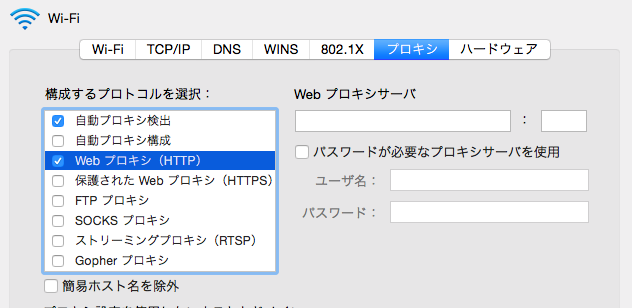
で、それぞれの空欄に、図書館で用意されている「webプロキシサーバ」の名前と、ポートの数字を入力する。つぎに「パスワードが必要なプロキシサーバーを使用」にチェックを入れたのち、「ユーザー名」「パスワード」を入力します。
打ち間違いがないかチェックしたのち、同画面右下の「ok」をクリック。前の画面に戻るので、「適応」をクリックし、これで終了です。
注)日をあらため、再度、図書館のプロキシサーバーに接続するばあい(おそらく、そのあいだ、別の場所のwifiに接続しているだろうから)そのままでは接続できないだろう。
後日また接続するためには、Macを立ち上げたたのち「システム環境設定」>「ネットワーク」>「ネットワーク環境」で作成した図書館名のタブを選び>同画面右下の「適応」をクリックしてください。